中標麒麟系統怎么安裝
2022-03-22 16:28:30
admin
作為國內自主開發的操作系統,新麒麟系統具有與微軟操作系統不相上下的優勢,安全性能也很高。有朋友想安裝麒麟系統但是不知道怎么安裝。下面的小系列將為你介紹麒麟系統的安裝教程。
具體步驟如下:
1.首先,下載新麒麟操作系統的國際標準化組織格式文件。
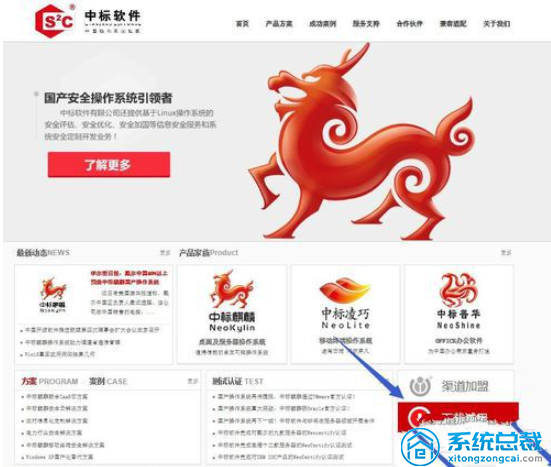
2.接下來,你需要借助“UltraISO”軟件生產系統啟動u盤。
安裝運行“UltraISO”程序,點擊“文件”-“打開”選擇相應的ISO格式操作系統文件。
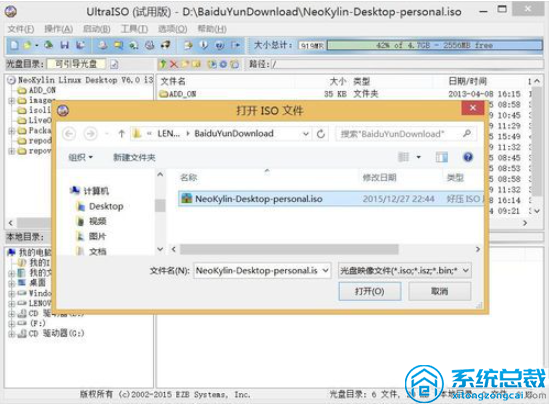
3.插入u盤(建議格式化容量大于4G的空白u盤),點擊“開始”-“寫入硬盤鏡像”創建啟動u盤。

4.從打開的“最終硬盤映像”窗口中,從“磁盤驅動器”列表中選擇“u盤”,將“寫入方法”設置為“u盤”,然后單擊“寫入”按鈕創建啟動u盤。
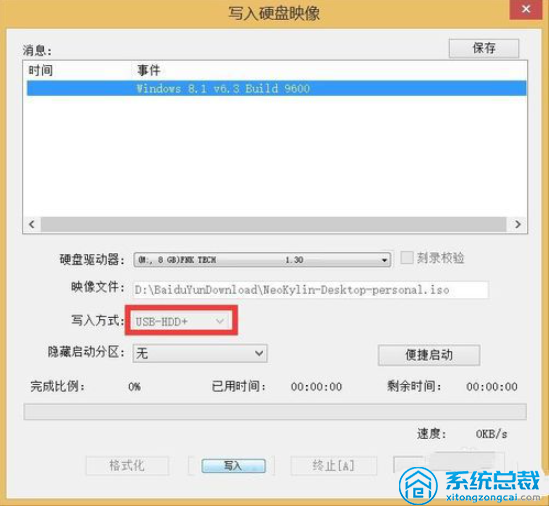
5.待啟動的u盤創建完成后,插入電腦的USB接口,開機進入CMOS設置界面,將“第一啟動模式”設置為“從u盤啟動”(或“通過移動存儲設置啟動”)。

6.重啟電腦,從u盤自動引導系統,會顯示如圖。在“新麒麟桌面操作系統”安裝界面,用光標選擇“安裝系統”項,按回車鍵繼續。
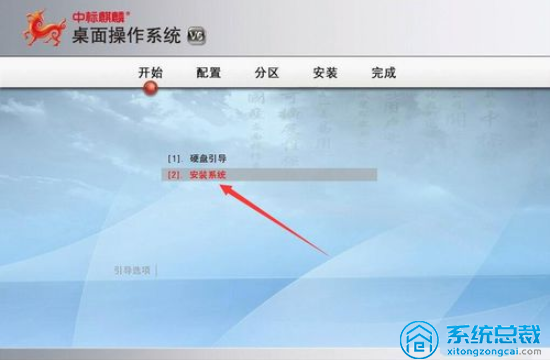
7.接下來,按照系統安裝提示進行操作。當出現如圖所示的“分區”配置界面時,根據實際需要進行選擇。在這個小系列中選擇“完成硬盤安裝”,然后單擊“下一步”。
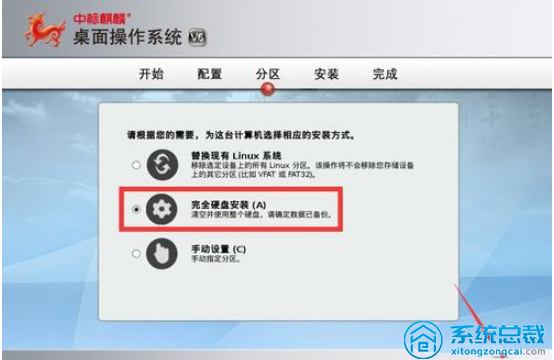
8.接下來,您需要輸入“管理員密碼”,如圖所示。設置管理員密碼后,單擊“下一步”按鈕。
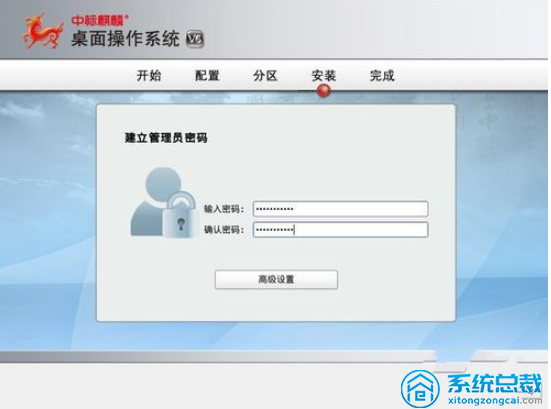
9.此時,您將正式進入新麒麟操作系統的安裝過程。整個安裝程序完成后,系統會提示您“重啟電腦”,并點擊“立即重啟”按鈕重啟電腦。
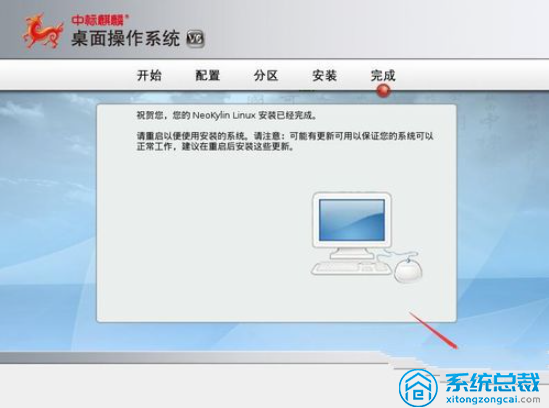
10.電腦重啟后,會顯示如圖所示的“啟動菜單”,光標直接選擇“NeoKylin Linux”(NeoKylin操作系統),按enter鍵進入系統。
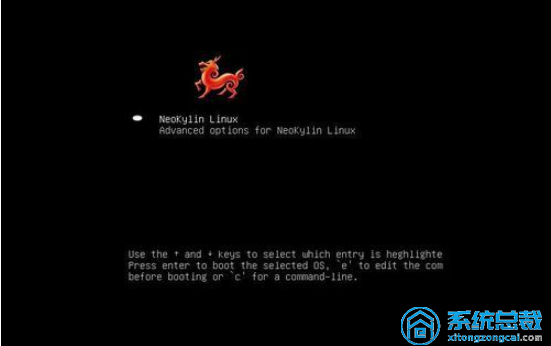
11.接下來,您需要創建一個普通用戶帳戶。您可以通過選中“添加到管理員組”來創建管理員帳戶。
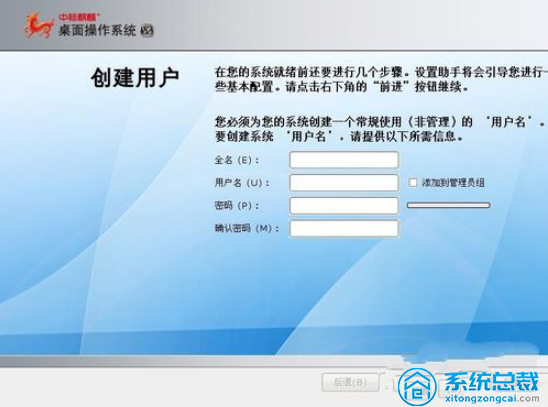
以上是新麒麟系統安裝教程。如果需要,可以參考安裝。




